Hallo Zusammen,
Da ich ja gerade an der Bearbeitung meiner Bilder aus Südafrika bin, hier einmal eine kleine Beschreibung meines Workflows und welche Programme ich nutze.
Also was braucht man ? Zeit (viel Zeit…), Kaffee (noch mehr Kaffee) und ein paar nette Helferlein in Programmform.
- Die Bilder von der externen Festplatte oder den Speicherkarten auf meine interne Festplatte kopiert. Dabei lege ich auf meiner Festplatte einen Ordner im Format “Jahr-Monat-Tag – Beschreibung” an. Teilweise, also bei etwas umfangreicheren Projekten, kommen dann noch Unterordner (im Falle Südafrika Animals, Landscape, People, Timelapse) hinzu. Diese Struktur erleichtert mit später das Sichten der Bilder.
- Die Bilder werden dann in Adobe Lightroom CC ( www.adobe.com) importiert. Dabei habe ich für z.B. Südafrika schon einen Standart-Satz an Keywords festgelegt, der automatisch den Bildern zugefügt wird. Das Importieren nimmt einige Zeit in Anspruch, da für alle Bilder noch automatisch 1:1 Vorschauen generiert werden. Diese benötige ich um beim späteren Sichten der Bilder schnell zu beurteilen ob ein Bild scharf oder verwackelt ist.
- Sind die Bilder eingelesen und die Vorschauen erstellt, erfolgt das so genannte Geotagging. Hierbei lese ich in Lightroom den aufgezeichneten GPS Track (aufgezeichnet mit dem iPhone und der App Geotag Photos Pro) ein und synchronisiere diesen mit meinen Bildern. Nun habe ich zu jedem Bild die genauen GPS-Koordinaten. Nach diesem Schritt möchte ich natürlich nicht nur die GPS-Koordinaten haben, sondern wenn möglich auch genaue Länder-, Bezirks- und Ortsangaben. Hierzu nutze ich ein kleines Lightroom-Modul mit dem Namen Jeffrey’s “Geoencoding Support” Plugin for Lightroom. Damit wird ein so genanntes “reverse Geotagging” durchgeführt. Dies bedeutet das die Koordinaten der Bilder mit einer Google-Karte abgeglichen werden und die Ortsnamen beziehungsweise Bezirks- oder Ländernamen, teilweise auch Namen von Sehenswürdigkeiten, in die IPTC-Metadaten des jeweiligen Bildes geschrieben werden.
- Sind alle Bilder in Lightroom importiert, die Vorschauen erstellt und die Geodaten implementiert, kann ich mit der Sichtung der Bilder und der Bearbeitung beginnen. Im Entwicklungs-Modul vom Lightroom fange ich dann mit der eigentlichen Bildbearbeitung an. Zu allererst lege ich den Bildausschnitt fest. Hierfür arbeite ich immer in einem festgelegten Längen-Breiten-Verhältnis von DIN-Papiergrößen, um später problemlos Drucke anfertigen zu können. Nach dem Zuschnitt der Bilder passe ich dann die Belichtung an, ich Schärfe nach, verstärke oder schwäche die Farben und deren Intensität ab und erhöhe die Klarheit (bei der Klarheit werden die Konturen im Bild etwas verstärkt, was zu einem schärferen Bild führt). Hierbei nutze ich die Einstellungsmöglichkeiten und zum Beispiel für Panorama-Aufnahmen die eingebaute Panorama-Funktion von Lightroom. Zusätzliche Tools wie zum Beispiel die Filter der Nik-Kollektion von dxo kommen zusätzlich zum Einsatz. Für HDR Aufnahmen, also Bilder mit erhöhtem Dynamik-Umfang, nutze ich HDR Efex Pro 2, welches Bestandteil der Nik-Kollektion ist.
- Als nächstes folgt die genaue Verschlagwortung der Bilder. Dies ist für mich wichtig wenn ich die Bilder Bildagenturen zum Kauf anbieten möchte. Da eine Verschlagwortung jedes einzelnen Bildes eine ziemlich langwierige Angelegenheit wäre, kommt auch hier ein kleines Lightroom-Modul zum Einsatz (MyKeyworder for Lightroom). Dieses Tool läd eine Vorschau des zu Verschlagwortenden Bildes ins Internet, sucht nach ähnlichen Bilder und deren Keywords und schlägt mir auf dieser Grundlage Keywords für mein Bild vor. Trotzdem muss ich oft noch manuell nacharbeiten, da ich insbesondere bei Tiereaufnahmen noch die genaue Tierart und die entsprechende lateinische Bezeichnung in den Keywords haben möchte.
- Nach der Verschlagwortung muss für jedes Bild noch ein Titel und eine Beschreibung eingegeben werden.
- Sind die Bilder verschlagwortet können die Bilder endlich exportiert werden (sprich aus den RAW-Dateien, den Rohdaten der Kamera, werden JPGs). Hier unterscheide ich zwischen dem Export der Bilder für Ausdrucke und für meine Homepage sowie dem Export für den Verkauf der Bilder bei diversen Bildagenturen. Beim Export der Bilder für meine Homepage nutze ich das kleine Lightroom-Tool LR/Mogrify2, welches automatisch während des Exportvorganges einen Rahmen um das Bild legt, mein Five-Birds Logo integriert und diverse Kamera-Einstellungen wie Belichtungsdauer, ISO, Blende , Brennweite so wie die Ortsinformationen, in das Bild schreibt.
- Nach dem Export werden dann die Bilder auf meiner Homepage hochgeladen, eine kurze Beschreibung der Bildergalerie erstellt und ein Post in Facebook erstellt. Die Bilder die ich verkaufen möchte, werden auf die Seiten der jeweiligen Bildagentur hochgeladen, dort dann noch mit einer Kategorie versehen und zur Beurteilung der Agentur abgesendet. Hier endet mein Workflow.
Ihr seht, der Workflow ist eine ganze Menge Arbeit. Aber für mich gehört die Nachbearbeitung der Bilder einfach dazu und macht mir meist genausoviel Spass, wir das photographieren selbst.
Wenn ihr Fragen zu meinem Workflow habt oder Anmerkungen und Ideen könnt Ihr mir gerne schreiben.
Liebe grüße euer Dirk